使用“修改光线”对话框可自定义已选灯光棚的光线设置。
未使用的自定义光线设置包含当前光线设置的副本。默认情况下,这包括:
- 一个环境光
- 三个观测光
最多可以为每个光线设置增加八个任意排列的光线,但光线设置中只能有一个环境光。

创建自定义光线设置的步骤:
- 为光线设置输入新名称。
- 或者,单击“输入”
 按钮以输入预先存在的光线设置。将显示“输入”对话框。
按钮以输入预先存在的光线设置。将显示“输入”对话框。
- 通过单击光线按钮将光线增加到光线设置。

增加到光线设置的光线将显示在列表中。若要从列表中删除已选光线,请单击“删除”
 按钮。
按钮。

创建观测光。此光线以直线形式指向无穷远。光线是固定的,在旋转时不随模型移动。您可以指定以下选项:
颜色
光线的方向。
输入光线方向的坐标,或单击
 以使用“方向”对话框输入坐标。您也可以在对话框中使用跟踪球将光线移动到模型上方。
以使用“方向”对话框输入坐标。您也可以在对话框中使用跟踪球将光线移动到模型上方。
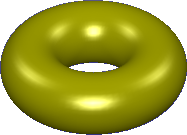

创建点光(点)。此光线以直线形式指向无穷远。光线相对于模型,并且在您进行旋转时随模型一起移动。您可以指定以下选项:
颜色
光线的方向。
输入光线方向的坐标,或单击
 以使用“方向”对话框输入坐标。您也可以在对话框中使用跟踪球将光线移动到模型上方。
以使用“方向”对话框输入坐标。您也可以在对话框中使用跟踪球将光线移动到模型上方。
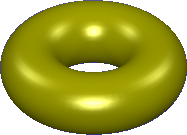

创建定位光。此种光会向所有方向发射光线,类似于悬挂的灯泡。光线相对于模型,并且在旋转时随模型一起移动。您可以指定以下选项:
颜色
光线的位置。
光源的位置由星形符号指示。拖动星形可更改光线的位置。或者,输入光线位置的坐标,或单击
 以使用“位置”对话框输入坐标。
以使用“位置”对话框输入坐标。
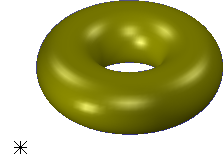

“创建聚光”会从指定位置将光线照向指定方向上。光线相对于模型,并且在您进行旋转时随模型一起移动。
指定以下选项:
颜色。
聚光的位置。
光线的方向。
光线池的角度。您可以使用标记更改光线池的角度。
 拖动该点可移动聚光的原点
拖动该点可移动聚光的原点
 拖动该点可更改光线池的角度
拖动该点可更改光线池的角度
 拖动该点可移动聚光的目标点
拖动该点可移动聚光的目标点
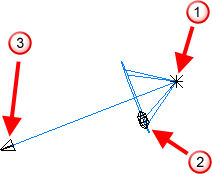
光线池的密集度。
单击
 可在围绕光线原点旋转光线方向与围绕光线目标点旋转光线原点之间切换。
可在围绕光线原点旋转光线方向与围绕光线目标点旋转光线原点之间切换。
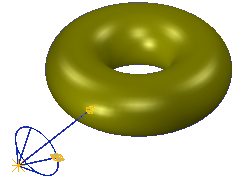

“创建环境光”可提供环境光照明。光线设置中仅可有一个环境光。

“创建自然光”可提供模拟自然光的照明。

使用该下拉列表可选择要修改或删除的光线。

单击此按钮可从光线设置中删除已选光线。


选择此选项后,当模型设置有阴影时,此选项可以使光线投射阴影。如果取消选择该选项,则不投射阴影。
该按钮处于非激活状态
 ,直到选择一种照明方法。
,直到选择一种照明方法。
- 为您选择的光线更改以下选项:
颜色

为已选光线选择颜色。使用滑块可改变已选颜色的光度。
位置
为以下项的位置输入坐标:
定位光
聚光灯
或者,单击
 以显示“位置”对话框,从中可以输入光源点位置的坐标。
以显示“位置”对话框,从中可以输入光源点位置的坐标。
方向
创建以下选项之一时,此选项可用:
平行光
聚光灯
观测光
或者,单击
 以显示“方向”对话框,从中可以输入光源点方向的坐标。
以显示“方向”对话框,从中可以输入光源点方向的坐标。
角度
指定聚光提供的光线池的角度,或使用滑块来设置角度。最大角度为 90
 。
。
Concentration
指定聚光提供的光线池的密集度,或使用滑块来改变密集度。
低密集度提供稳定的颜色扩散。
高密集度会使颜色朝向光线池的边缘淡出。
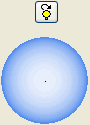
跟踪球用于将已选光线移动到模型上方。
跟踪球上的粗线指示光线照向远离观测者的方向。
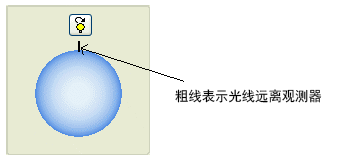
跟踪球上的细线指示光线照向观测者。例如,可以将光线放置在模型背后以贯穿模型照向前方。
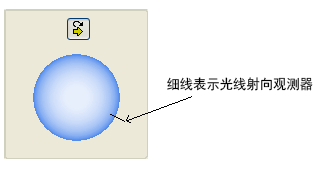
跟踪球可与以下光线配合使用:
平行光。
观测光。
聚光。

单击此按钮,然后使用跟踪球围绕聚光的原点旋转聚光的方向。单击后,此选项会切换,以便您可以围绕聚光的目标点旋转聚光的原点。
- 如果要输出此光线设置,请单击“输出”按钮
 。将显示“输出”对话框。
。将显示“输出”对话框。
- 单击“确定”接受更改并关闭对话框,或单击“取消”取消未应用的更改并关闭对话框。